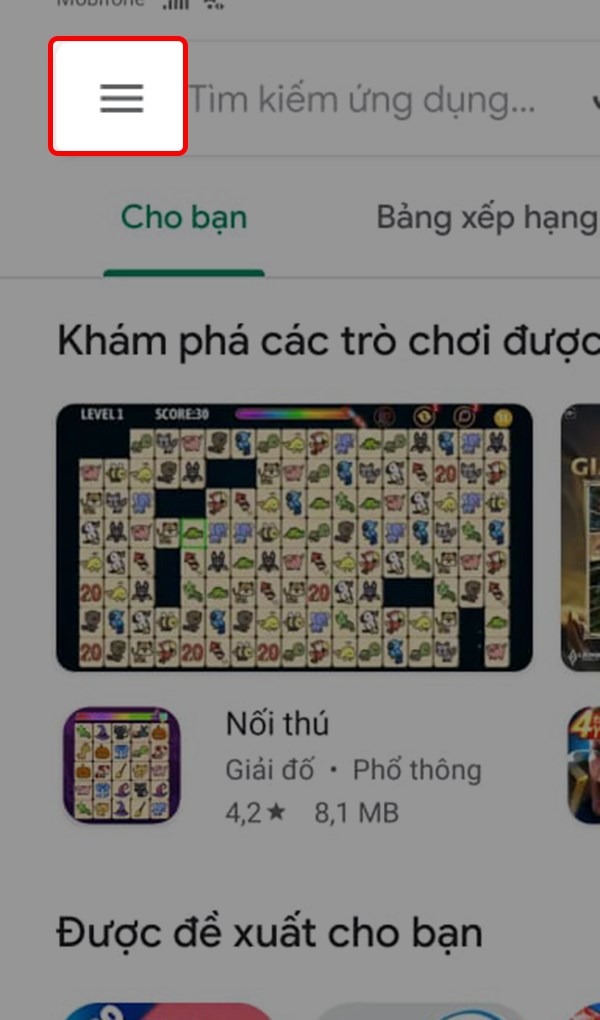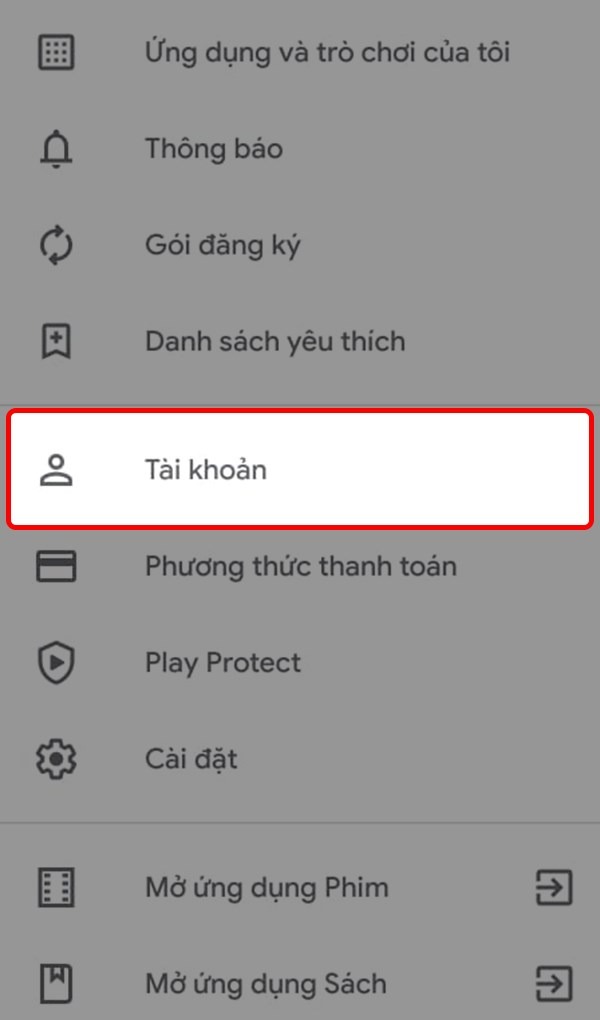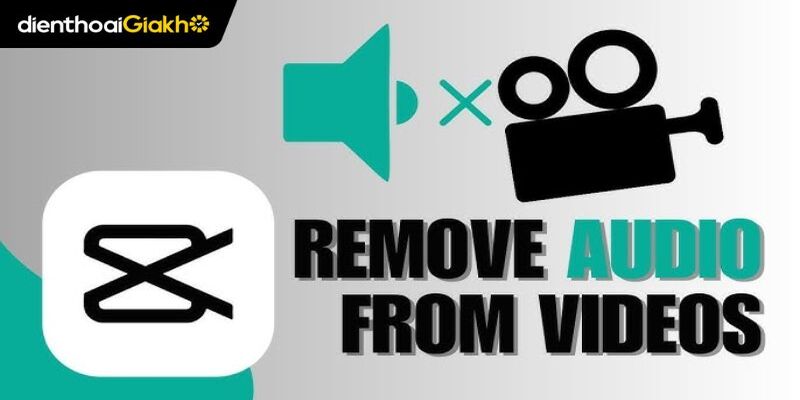Bạn đang muốn tải ứng dụng không có sẵn ở Việt Nam trên Google Play? Hay bạn cần đổi quốc gia CH Play để sử dụng tính năng chỉ có tại Mỹ, Nhật hay châu Âu? Việc đổi vùng CH Play là một giải pháp phổ biến, nhưng không phải ai cũng biết cách thực hiện đúng và an toàn. Trong bài viết này, Điện Thoại Giá Kho sẽ hướng dẫn chi tiết cách đổi vùng CH Play trên Android, cập nhật năm 2025, cùng cách xử lý lỗi thường gặp.
Xem nhanh
- 1 Vì sao cần đổi vùng CH Play?
- 2 Lưu ý trước khi đổi vùng CH Play
- 3 Cách đổi vùng CH Play trực tiếp từ ứng dụng
- 4 Cách đổi vùng CH Play bằng VPN (khi không có tùy chọn chuyển quốc gia)
- 5 Cách chuyển vùng CH Play không cần thẻ tín dụng
- 6 Hướng dẫn khắc phục lỗi không thể chuyển vùng CH Play
- 7 Câu hỏi thường gặp về cách đổi vùng CH Play
Vì sao cần đổi vùng CH Play?
Google Play phân phối ứng dụng dựa trên vị trí địa lý. Một số ứng dụng, game hoặc dịch vụ như Google One, YouTube TV, Stadia, hay thậm chí các app ngân hàng quốc tế chỉ phát hành tại một số quốc gia như Mỹ, Nhật, Canada. Nếu bạn đang ở Việt Nam, bạn sẽ không thể tìm hoặc cài đặt các ứng dụng này trừ khi chuyển vùng tài khoản Google.
Ngoài ra, người dùng có thể muốn đổi vùng để tận dụng khuyến mãi ứng dụng, thay đổi đơn vị tiền tệ, hoặc cài đặt app phục vụ công việc, học tập từ nước ngoài.
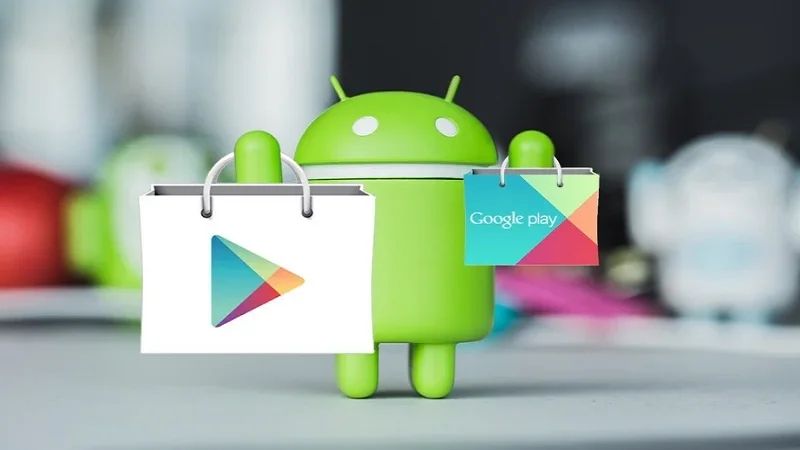
Lưu ý trước khi đổi vùng CH Play
Trước khi tiến hành đổi vùng CH Play, bạn cần lưu ý:
- Mỗi tài khoản Google chỉ được đổi quốc gia 1 lần trong 12 tháng
- Bạn sẽ mất quyền truy cập vào phương thức thanh toán và ứng dụng của quốc gia cũ
- Một số ứng dụng có thể không hoạt động đúng khi đổi vùng (ví dụ app ngân hàng nội địa)
- Google yêu cầu bạn có phương thức thanh toán hợp lệ tại quốc gia mới (nếu không dùng thủ thuật)
- Tài khoản Google nên được sử dụng trên Android trong ít nhất 12 tháng
Nếu bạn chưa sẵn sàng thay đổi tài khoản chính, hãy cân nhắc tạo một tài khoản Google phụ.
Đừng quên, nếu bạn cần tư vấn nâng cấp thiết bị Android hoặc cài đặt phần mềm theo yêu cầu, hãy truy cập website https://dienthoaigiakho.vn/ để được hỗ trợ nhanh chóng và chính xác nhất.
Cách đổi vùng CH Play trực tiếp từ ứng dụng
Đây là phương pháp đơn giản, không cần VPN. Thực hiện theo các bước sau:
-
Bước 1: Mở ứng dụng CH Play trên điện thoại Android và chọn “Cài đặt“.
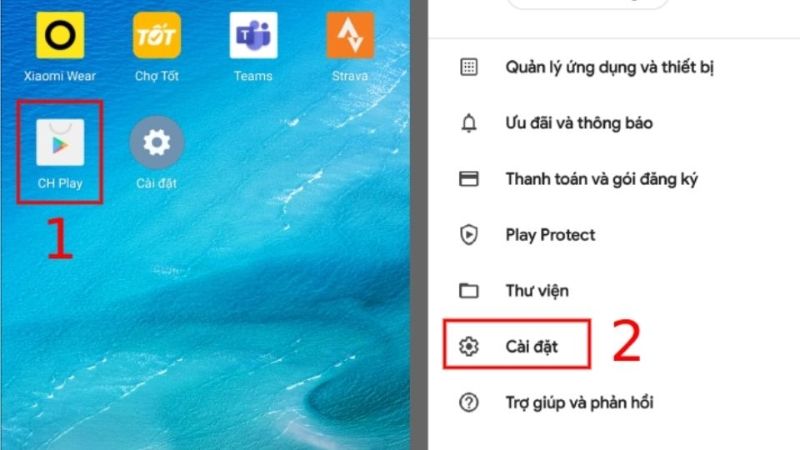
- Bước 2: Chọn “Cài đặt chung” > “Tùy chọn tài khoản và thiết bị“. Tại phần “Quốc gia và hồ sơ“, nếu hệ thống cho phép, bạn sẽ thấy tùy chọn “Chuyển sang Cửa hàng Play của quốc gia khác”
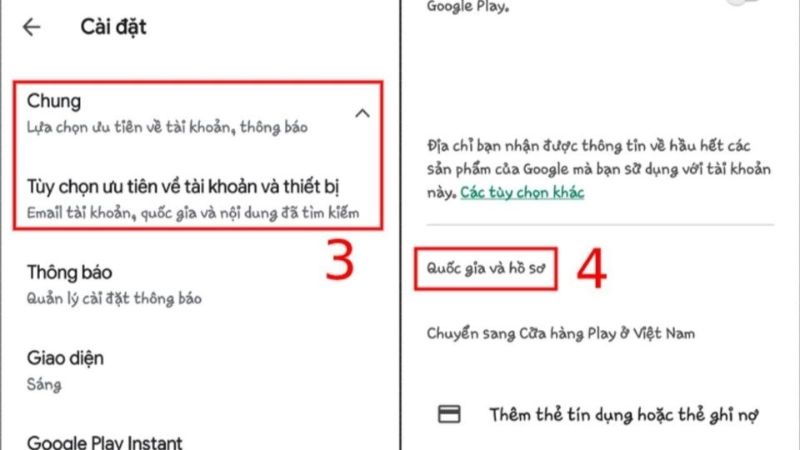
- Bước 5: Nhấn xác nhận. Việc cập nhật sẽ mất từ 24 đến 48 giờ. Sau đó, bạn sẽ thấy các ứng dụng và nội dung theo quốc gia mới.
Lưu ý: Nếu không thấy tùy chọn chuyển vùng, bạn có thể cần dùng VPN như hướng dẫn dưới đây.
Cách đổi vùng CH Play bằng VPN (khi không có tùy chọn chuyển quốc gia)
Nếu tài khoản của bạn không có tùy chọn chuyển vùng hoặc chưa đủ điều kiện, bạn có thể đổi vùng tạm thời bằng cách dùng VPN. Đây là cách phổ biến để truy cập ứng dụng ở quốc gia khác mà không thay đổi tài khoản chính.
- Bước 1: Tải và cài đặt ứng dụng VPN uy tín (như ProtonVPN, TunnelBear, Windscribe).
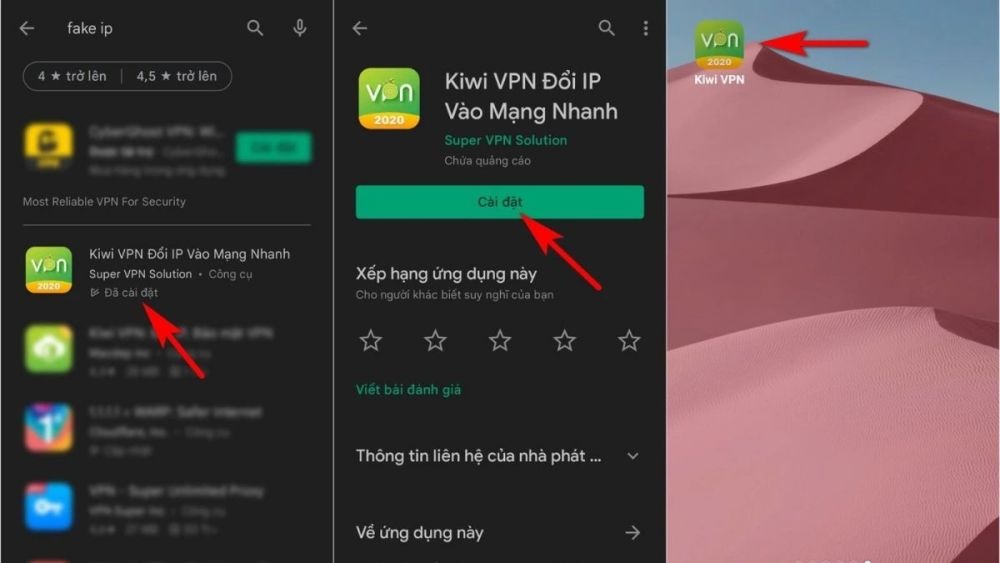
- Bước 2: Kết nối đến server tại quốc gia bạn muốn chuyển vùng (ví dụ Hoa Kỳ).
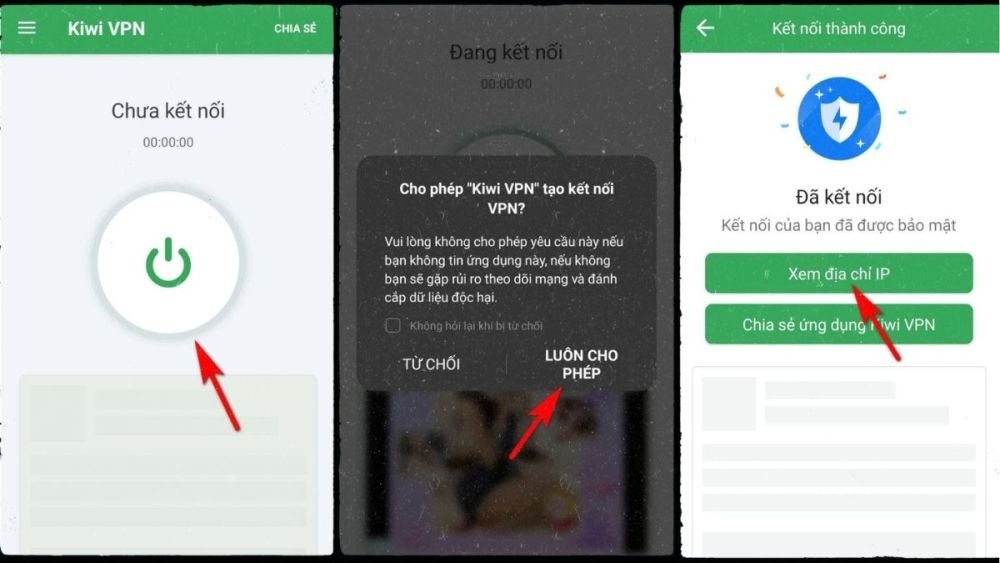
- Bước 3: Mở CH Play, truy cập ứng dụng, nhấn vào ảnh đại diện > Cài đặt > Chung.
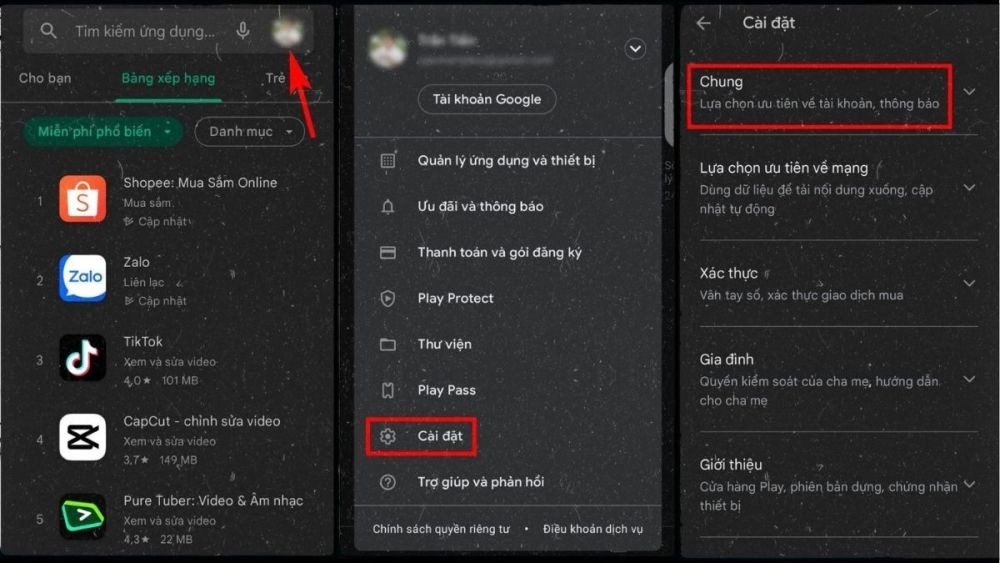
- Bước 4: Chọn tiếp Tùy chọn ưu tiên về tài khoản và thiết bị, nhấn “Chuyển quốc gia” và chọn quốc gia hiện tại của VPN.
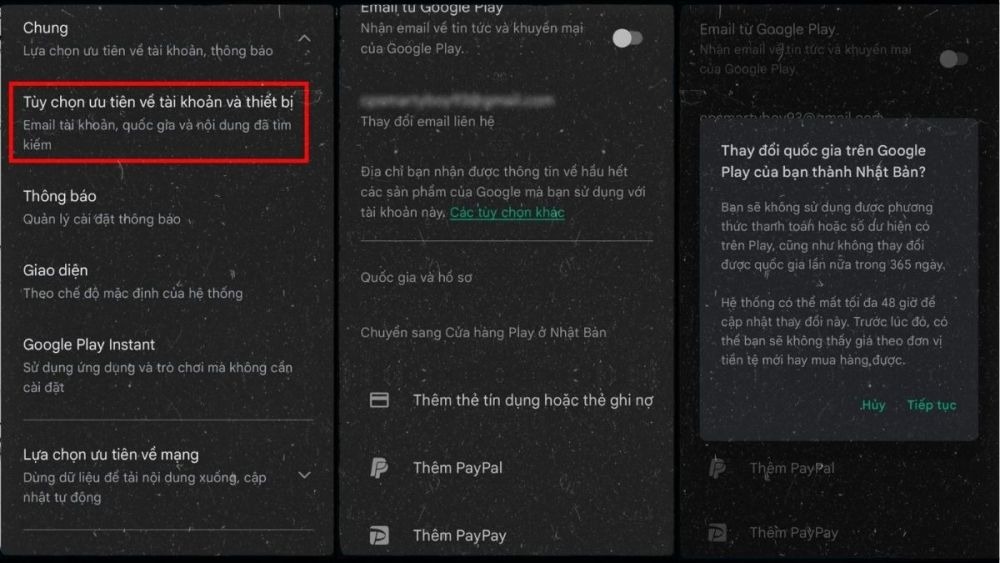
Lưu ý: Đây là cách “giả lập vùng” không chính thức, nên không áp dụng cho các giao dịch thanh toán hoặc thay đổi tài khoản cố định.
Cách chuyển vùng CH Play không cần thẻ tín dụng
Trong trường hợp bạn không có thẻ tín dụng quốc tế, bạn có thể làm theo mẹo sau:
- Bước 1: Tạo tài khoản Google mới (gmail). Bật VPN và kết nối đến quốc gia cần đổi (ví dụ Canada)
- Bước 2: Mở CH Play, truy cập ứng dụng > Cài đặt > Quốc gia và hồ sơ
-
Bước 3: Nhấn “Chuyển quốc gia” và chọn quốc gia hiện tại của VPN. Khi được yêu cầu phương thức thanh toán, chọn “Bỏ qua”
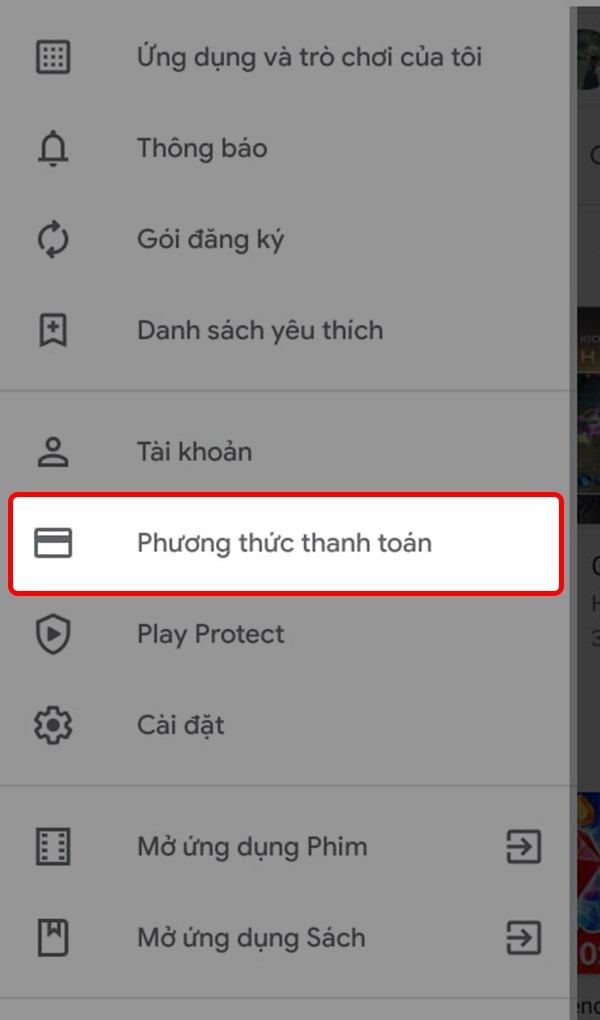
-
Bước 4: Tiếp tục truy cập ứng dụng. Tài khoản mới sẽ mặc định theo quốc gia mới
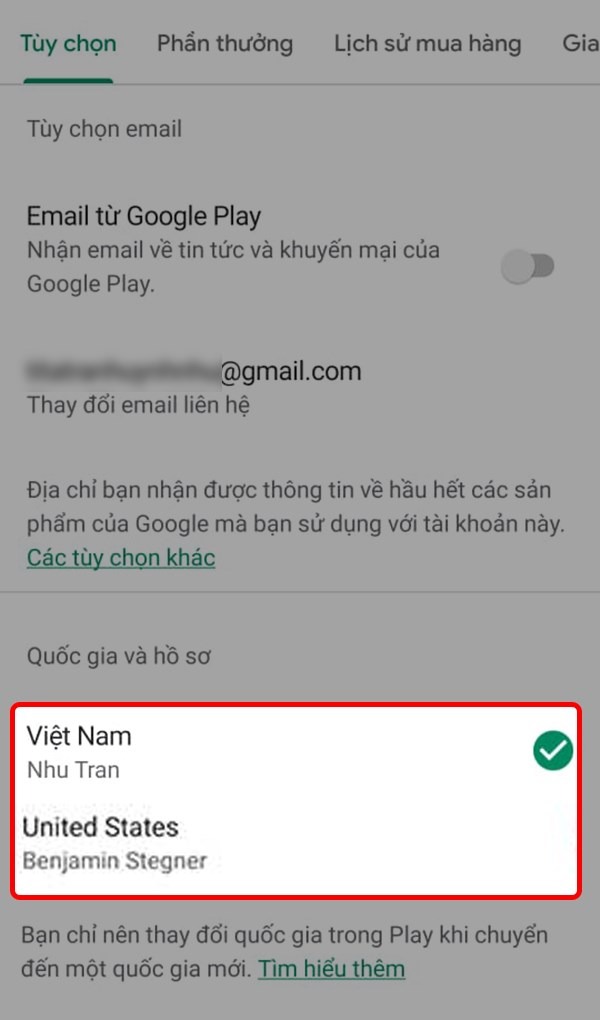
Cách này giúp bạn không cần thẻ, nhưng chỉ nên dùng để tải ứng dụng, không phù hợp cho việc mua hàng hay đăng ký dịch vụ.
Hướng dẫn khắc phục lỗi không thể chuyển vùng CH Play
Trong một số trường hợp, người dùng có thể gặp lỗi không hiển thị tùy chọn đổi quốc gia trên CH Play. Dưới đây là hai cách khắc phục đổi vùng CH Play hiệu quả bạn có thể áp dụng:
Xóa bộ nhớ đệm của CH Play
Việc xóa bộ nhớ đệm giúp làm mới dữ liệu của ứng dụng và có thể khắc phục các lỗi liên quan đến hiển thị hoặc thao tác.
- Bước 1: Mở điện thoại và tìm vào ứng dụng “Cài đặt”, tiếp đến bạn cuộn xuống và chọn mục “Ứng dụng”.
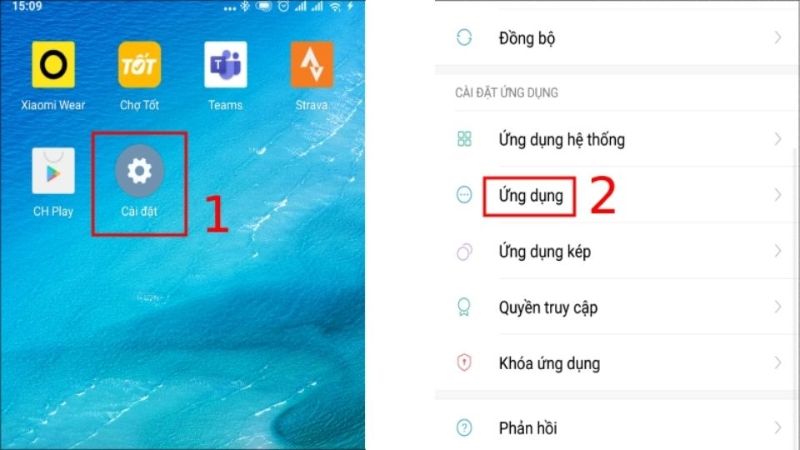
- Bước 2: Tìm và nhấn vào “CH Play” trong danh sách ứng dụng, tiếp tục chọn mục “Lưu trữ”.
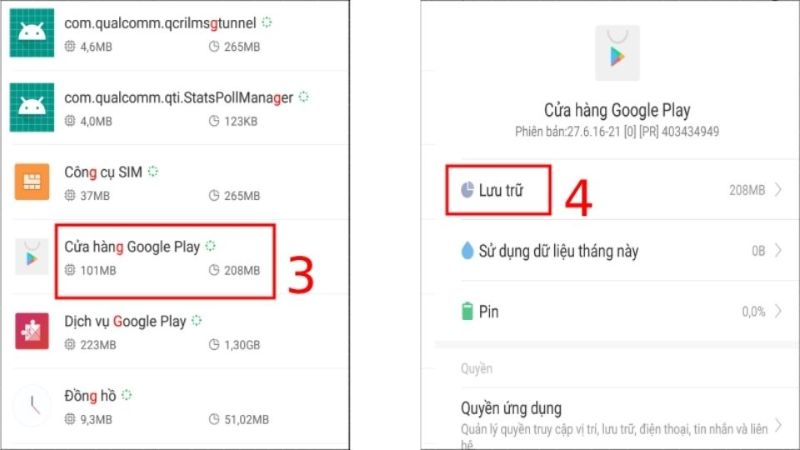
- Bước 3: Tiếp đến bạn nhấn vào nút “Xóa bộ nhớ đệm” để hoàn tất.
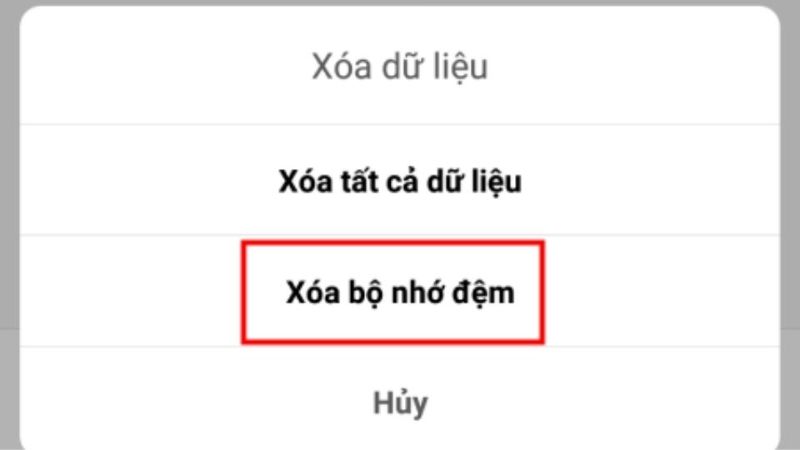
Kiểm tra và cập nhật CH Play lên phiên bản mới nhất
Việc sử dụng phiên bản CH Play cũ cũng có thể gây lỗi khi chuyển vùng. Bạn nên kiểm tra và cập nhật phiên bản mới nhất theo hướng dẫn sau:
- Bước 1: Mở điện thoại và tìm vào ứng dụng “CH Play”. Tiếp theo, bạn nhấp chọn vào biểu tượng “Hồ sơ” (avatar tài khoản) ở góc trên bên phải.
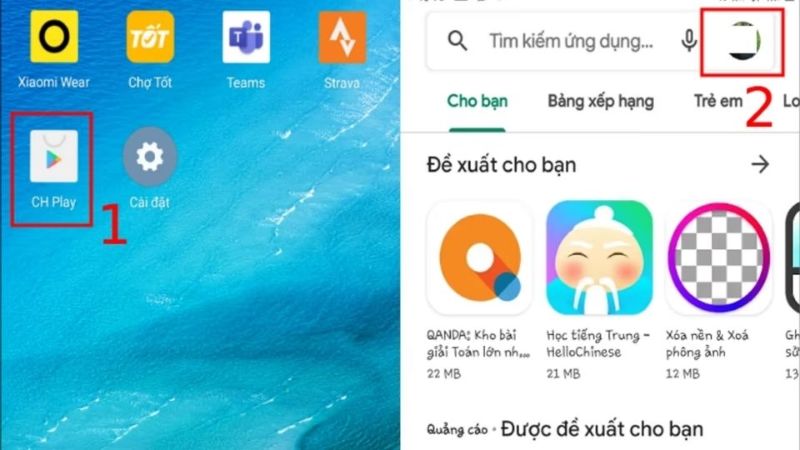
- Bước 2: Một menu hiện ra, bạn nhấn chọn “Cài đặt”. Bạn cuộn xuống và nhấn vào mục “Phiên bản Cửa hàng Play”. Hệ thống sẽ tự kiểm tra và cập nhật nếu có phiên bản mới hoặc thông báo rằng bạn đang sử dụng phiên bản mới nhất.
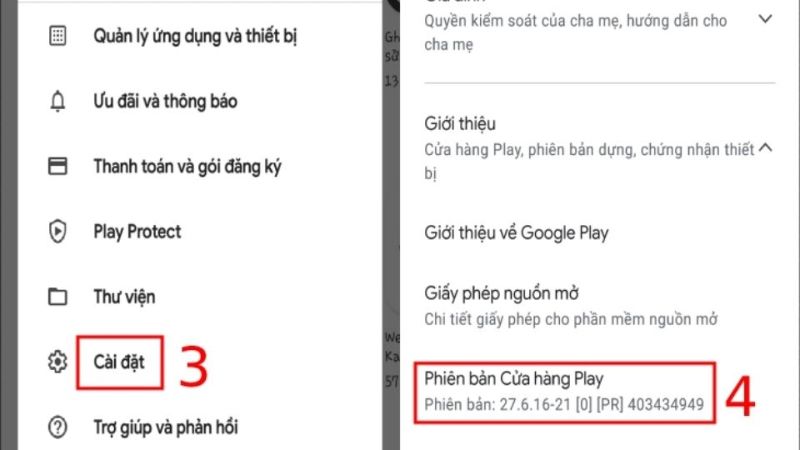
Câu hỏi thường gặp về cách đổi vùng CH Play
Đổi vùng CH Play có ảnh hưởng đến các ứng dụng cũ không?
Trả lời: Có thể. Sau khi đổi vùng, bạn sẽ không thể cập nhật ứng dụng thuộc quốc gia cũ, nhưng vẫn sử dụng bình thường nếu không gỡ cài đặt.
Sau khi đổi quốc gia, có quay về Việt Nam được không?
Trả lời: Có, nhưng bạn sẽ cần chờ 12 tháng kể từ lần đổi trước đó.
Đổi vùng CH Play có cần reset máy không?
Trả lời: Không cần. Chỉ cần xóa cache dữ liệu CH Play hoặc dùng tài khoản khác là đủ.
Có an toàn khi dùng VPN để đổi vùng CH Play không?
Trả lời: Có, nếu bạn sử dụng VPN uy tín và không can thiệp sâu vào hệ thống tài khoản Google. Không nên sử dụng các VPN miễn phí không rõ nguồn gốc.
Cách đổi vùng CH Play giúp bạn tiếp cận kho ứng dụng đa dạng hơn từ các quốc gia khác, đặc biệt với những ai muốn trải nghiệm sớm app mới, sử dụng dịch vụ không hỗ trợ tại Việt Nam hoặc cần hỗ trợ công việc đặc thù. Tuy nhiên, bạn nên cân nhắc kỹ trước khi đổi vùng bằng tài khoản chính. Với những phương pháp đơn giản như sử dụng VPN hoặc tạo tài khoản phụ, bạn hoàn toàn có thể trải nghiệm ứng dụng quốc tế nhanh chóng, an toàn.
Đọc thêm:
- Cách khắc phục CH Play bị lỗi không tải được ứng dụng hiệu quả
- Bật mí cách khóa CH Play không cho tải ứng dụng siêu đơn giản
- Cách tải, cài đặt lại CH Play cho Samsung chỉ qua vài bước đơn giản
Địa chỉ showroom của Điện Thoại Giá Kho tại TP. HCM
121 Chu Văn An, P. Bình Thạnh
120 Nguyễn Thị Thập, P. Tân Thuận
56 Lê Văn Việt, P. Tăng Nhơn Phú
1247 Đường 3/2, P. Minh Phụng
947 Quang Trung, P. An Hội Tây